Содержание статьи:
В случае доступности нескольких беспроводных сетей Windows 10 сама выберет Wi-Fi-соединение с самым сильным сигналом независимо от того, используется ли эта точка другими устройствами и выдает ли она более или менее высокую скорость подключения по сравнению с другими точками. Но если вы подключите компьютер к проводной сети, обеспечивающей более стабильный сигнал и высокую скорость, Windows 10 всё так же продолжит использовать подключение Wi-Fi.
Чтобы система начала использовать сеть Ethernet, вам нужно вручную отключиться от Wi-Fi или сконфигурировать Windows таким образом, чтобы она сама отключалась от беспроводной сети.
Давайте посмотрим, как это можно сделать.
В свойствах беспроводного адаптера
В настройках некоторых адаптеров Wi-Fi есть опция, которая позволяет отключать адаптер при обнаружении более быстрого Ethernet подключения.
Она называется «Отключить после установления проводного соединения».
Чтобы проверить ее наличие, откройте ваши сетевые подключения, откройте свойства активного беспроводного адаптера.
И нажмите «Настроить».
В открывшемся окне свойств платы переключитесь на вкладку «Дополнительно» и поищите свойство «Отключить после установления проводного соединения».
Если таковое имеется, выделите его и у установите для него значение «Включить».
С помощью скрипта WLANManager
Если настройка автоотключения от Wi-Fi отсутствует, попробуйте воспользоваться сторонним решением — скриптом PowerShell, позволяющим автоматизировать переключение между Wi-Fi и Ethernet сетями.
Решение не совсем свежее, при выполнении скрипта возможны ошибки, но попробовать во всяком случае его стоит.
Зайдите на страницу проекта:
github.com/askvictor/WLANManager/find/master
И сохраните файлы PSModule-WLANManager.psm1 и WLANManager.ps1.
Запустите от имени администратора консоль PowerShell и первым делом разрешите выполнение скриптов командой:
Set-ExecutionPolicy RemoteSigned
Подтвердив действие вводом Y.
Затем перейдите в расположение скачанных скриптов и выполните команду установки скрипта:
.\WLANManager.ps1 -Install:System
Если всё пройдет хорошо, в Планировщике заданий у вас появится задание WLAN Manager.
Суть его в следующем: задание запускает установленный скрипт, которой проверяет сетевые подключения и в случае обнаружения подключения по кабелю, отключает все доступные беспроводные адаптеры. И наоборот, при отключении кабеля скрипт дает команду на подключение адаптеров Wi-Fi.
Опция WLAN Switching в BIOS
Если предложенные выше решения вас не устраивают или не работают, стоит заглянуть в BIOS вашего компьютера и поискать там опцию LAN/WLAN Switching, она может иметь и другие названия, например, Wireless Radio Controll.
Включите опцию, установив для нее значение «Enabled».
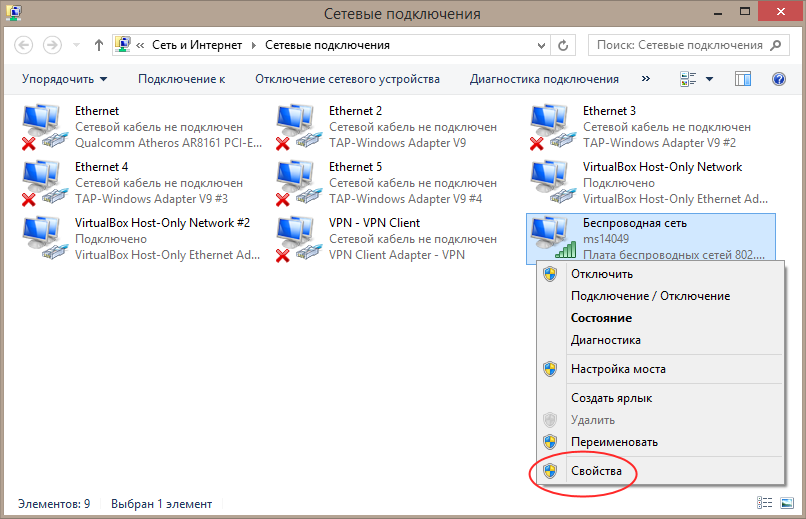
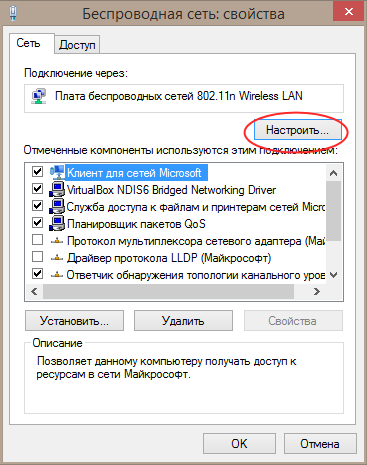
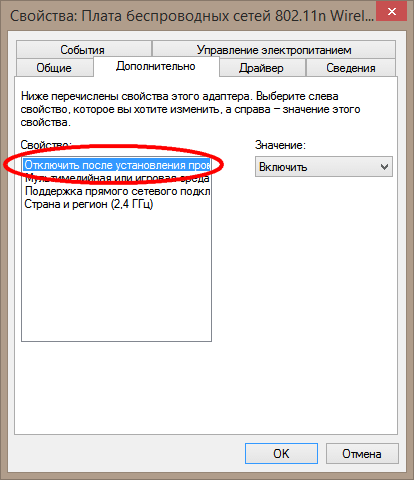
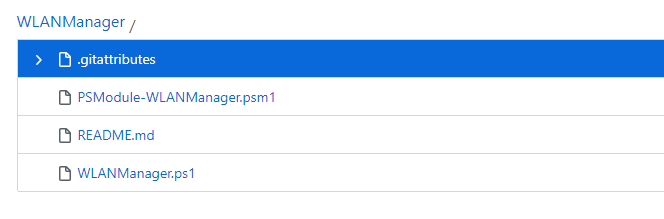
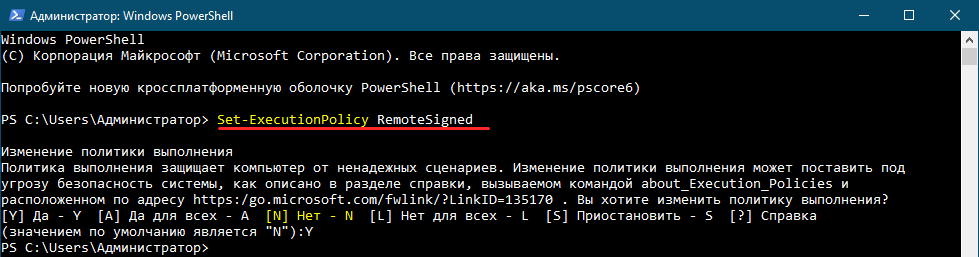

Блин сколько лет работаю, а этого не знал, обычно оно само переключается при подключение провода, но иногда не срабатывало. Спасибо за статью, ваш сайт открыл для себя недавно, понравился, много полезной информации.